最近書いた記事

取引所
2018/11/13【画像付き】フィスコ仮想通貨取引所の登録方法と使い方を徹底解説!
フィスコ仮想通貨取引所は、ジャスダック上場の金融情報配信会社であるフィスコによって運営されています。 親会社が上場企業ということもあり、セキュリティに力をいれている今注目の仮想通貨取引所です。 仮想通貨取引所Zaif(株式会社テックビューロ)の事業譲渡のこともあり、今後ますます注目されていくことになります。 こちらのページでは、そんなフィスコ仮想通貨取引所の登録方法や基本的な使い方についてまとめています。 これを読めば、フィスコ仮想通貨取引所に口座を開設して入出金の手順や取引の仕方を覚えることができますよ! フィスコ仮想通貨取引所の登録・口座開設の手順を図解! フィスコ仮想通貨取引所の登録・口座開設を進めていく前に、メールアドレスと本人確認書類を用意しておくとスムーズです。 それでは、フィスコへの登録・口座開設の手順を確認していきましょう! 登録に必要なもの メールアドレス(フリーメール可) 本人確認書類(運転免許証・パスポートなど) メールアドレスを入力してアカウント作成の申請をする フィスコ仮想通貨取引所公式HPのトップページにある「新規ご登録はこちらから」というボタンをクリックします。 赤枠で囲った入力欄に、PCのメールアドレスを入力した後、「私はロボットではありません」のボックスにチェックを入れて、登録ボタンをクリックします。 登録したメールアドレスに確認メールが届きます。メール内にあるリンクをクリックして、ユーザー情報の登録に移りましょう。 利用規約、重要事項説明に同意した後、パスワードを設定してください。 パスワードについて セキュリティの強度を高めるために、生年月日や単純な数字列は使用しないようにしましょう。パスワード生成サイトを活用するのがおすすめです。 氏名・住所などの個人情報を入力する フィスコへのログインが完了したら、まず初めに氏名・住所などの個人情報の入力を行います。 ログインページのトップ画面に、青文字で「基本情報の登録」と書かれている箇所がありますので、そちらをクリックします。 基本情報の入力はすべて必須となっています。 Check 後ほど提出(アップロード)する本人確認書類と同じ情報をこちらに入力してください。 電話番号(SMS)の認証をする 基本情報の入力が終わりましたら、次に電話番号(SMS)認証を行います。 アカウントページの中段にある「電話番号認証」をクリックします。 携帯電話の番号を入力して、送信ボタンをクリックしてください。 数秒後、携帯電話にショートメールが届きます。 メッセージ内に記載されている認証コードを登録して、認証手続き完了となります。 本人確認書類を直接アップロードする アカウントページの中段にある「本人確認書類」をクリックします。 「ファイルを選択」をクリックし、提出する本人確認書類の画僧データを選択します。 選択を終えたら、アップロードボタンをクリックしてください。 本人確認書類 免許証やパスポートなどが利用できます。 アップロードが無事に完了したら、数日後にフィスコ仮想通貨取引所から本人確認コードが記載されたハガキが届きます。 ハガキが届いたら、アカウントページ中段にある「郵送による本人確認」をクリックして、確認場面に進みます。 ページ下部の入力欄に本人確認コードを入力して、確認手続き完了となります。 二段階認証(2FA)でのセキュリティ設定も忘れずに! セキュリティを強めるために、二段階認証の設定を必ず行っておきましょう。 初めに、アカウントページの中段にある「2段階認証設定」をクリックします。 二段階認証を行うには、認証に使うパスコードを取得する必要があります。 インストールが済んでいない場合はスマホでアプリをインストールしましょう。 認証アプリをダウンロードしよう パスコードの取得には、専用のスマホアプリをインストールする必要があります。赤枠で囲ったアプリの中から1つインストールをしてください。 インストールした認証アプリを使って、QRコードを読み取ってください。 登録完了後、二段階認証アプリに表示されるコードをページ下部の入力欄に打ち込んだら認証設定完了です。 フィスコ仮想通貨取引所の公式サイトはこちら 登録方法へ戻る フィスコ仮想通貨取引所での資産管理の仕方をマスターしよう! 保有している仮想通貨の数量を確認する際は、取引ページの上部にある「保有資産」をクリックして確認できます。 クリックすると、保有している仮想通貨の一覧が表示されます。 上記画像では、保有している仮想通貨は0と表示されています。 日本円を入金してみよう 日本円を入金する際は、まず初めに取引ページの上部にある「入出金」ボタンをクリックします。 画面左上にある「日本円入金(銀行振込)」をクリックしてください。 入金金額を入力し、「私はロボットではありません」にチェックをいれ、入金開始ボタンをクリックしたら入金手続き完了です。 日本円を出金する手順も覚えておこう 日本円を出金する際は、まず初めに先ほどの入出金ページの上部にある「日本円出金」をクリックします。 出金金額を入力し、「私はロボットではありません」にチェックを入れ、出金申請ボタンをクリックして完了となります。 仮想通貨の入金の手順を紹介 入出金ページの上部に、「BTC入金」、「MONA入金」、「BCH入金」のリンクがあります。この中から、入金したい仮想通貨を選択します。 ここでは、仮にBTCの入金を選択します。 「入金用ビットコインアドレスを取得」ボタンをクリックします。 入金アドレス、QRコードが表示されますので、このアドレスに仮想通貨を送金します。 仮想通貨の出金の手順を紹介 入出金ページの上部にある「BTC出金」、「MONA出金」、「BCH出金」のうち、出金したい仮想通貨を選択します。 ここでは例として、BTCの出金をするとして進めていきます。 出金アドレス、出金金額、出金手数料を入力します。 その後、「私はロボットではありません」にチェックを入れて、出金ボタンをクリックすれば完了となります。 フィスコ仮想通貨取引所の基本的な使い方を解説! ここからは、フィスコを使った仮想通貨売買の手順、並びにチャートの見方について確認していきましょう。 チャートの見方・使い方はシンプル 取引ページのトップにチャートが表示されています。 チャート下部には、チャートの種類変更や期間変更のボタンが設置されていて、クリックするだけで簡単に切り替えることができます。 より詳細なチャートを見たい場合は、取引ページ上部にある「詳細チャート」をクリックします。 すると、より詳細な値動きを確認することができます。 仮想通貨の買い方・売り方はとっても簡単 仮想通貨の売買を行う場合は、最初にチャートの左上にある逆三角マーク(▽)のアイコンをクリックして、売買する仮想通貨を選択します。 その後、画面右側にある「~を買う」もしくは「~を売る」をクリックします。 あとは、取引したい価格(レート)、買いたい(売りたい)量を入力して注文を出せば終了です。 とても簡単に買い注文、売り注文を出すことができます。 フィスコ仮想通貨取引所を使いこなそう! フィスコ仮想通貨取引所の登録方法・使い方についてまとめました。 ここで紹介したことを覚えておけば使い方に困ることはまずありません。 テックビューロの買収もあり注目度が高まっているので、早めの登録がおすすめです。 別の仮想通貨の口座をすでに開設している人も、そうでない人も、この機会にぜひ登録しておきましょう! フィスコ仮想通貨取引所の公式サイトはこちら 登録方法へ戻る

ウォレット
2018/11/08【保存版】仮想通貨ウォレット「Bread Wallet」の特徴・使い方まとめ
Bread Walletは120か国以上で利用されている仮想通貨のモバイルウォレットです。 BRDトークンのICOがあったりと、話題性も高いので日本での知名度も高めになっています。 こちらのページでは、そんなBread Walletの特徴や初期設定方法、基本的な使い方をについてまとめています。 これを読めば、Breadウォレットの特徴がわかる上に、今すぐインストールして使いこなすことができるようになりますよ! Bread Wallet(BRD)の特徴を簡単に確認しておこう! まずはBread Walletの特徴について簡単に振り返っておきましょう。 どんなウォレット・アプリかをきちんと把握しておくことで安心して利用することができるようになります。 Bread Walletの特徴 各種トークンが保管できる 送金手数料を自動的に決定してくれる トークンの保有量に応じて、特典が受けられる ビットコイン・ビットコインキャッシュ・イーサリアム系トークンが保管できる Bread Walletでは、ビットコイン、ビットコインキャッシュ、イーサリアム系トークンを保管することができます。 1つのウォレットで多くの種類の仮想通貨が管理できると、通貨ごとにウォレットを分ける必要がないので便利ですよね。 注意 1つのウォレットに多くの通貨を保管できるとはいっても、1つのウォレット・アドレスに大量に資産を入れておくのはおすすめできません。BRDが安全でないということではなく、仮想通貨投資のリスク対策として常に分散は意識しておきましょう。 送金手数料を自動的に決定してくれる Bread walletでは、仮想通貨の送金手数料を自動的に決定してくれます。 仮想通貨取引の初心者の方にとって、送金する際の手数料をどれくらいに設定すればよいか分かりづらいですよね。 仮想通貨取引に慣れている方にとっても、余計な作業が減るので取引の効率性をあげることができますね。 Bread walletを使えば、送金手数料を設定する手間が省けて操作がスムーズになります。 どのように送金手数料が決まる? Bread Wallet側でネットワークのトランザクション状況などを自動で分析して最適な手数料で送金を行います。 BRDトークンの保有数に応じて特典が受けられる(BRD Reword) Bread walletが発行しているトークン(BRD)の保有数に応じて、ユーザーは様々な特典を得ることができます。 主な例としてはトークン売買の際の割引などがあります。 BRDトークンを他の取引所で保有している人は、保管先をBread walletに切り替えるといろいろとお得になりますよ! Bread Wallet(BRD)をダウンロード・インストールして初期設定を済ませよう ウォレットの特徴について理解できたら、実際にアプリをインストールして使ってみましょう。 ダウンロード、インストール方法を図解を使って確認していきます。 図解の手順にしたがって進めてもらえれば、誰でも簡単にBread walletを使い始めることができますよ! iOSならAppstore・AndoroidならGooglePlayからダウンロードできる ダウンロードは、iPhone(iOS)端末ならAppstoreから、Andoroid端末ならGooglePlayからダウンロードできます。 iOSの方はこちら Androidの方はこちら Bread Walletと検索して、一番上にあるアプリです。 注意 フェイク・偽物のアプリには注意しましょう。開発元がAppstoreでは「breadwallet LLC」、GooglePlayでは「breadwallet」となっているアプリが本物です。 インストールが完了したらウォレットの作成(初期設定)をする アプリのインストール後の一番最初の画面です。まずはウォレットを作成する必要があります。 「新規ウォレットを作成」をタップします。 次に、PINコードを設定します。忘れないものを設定しましょう。 データを復元する際に使用するフレーズ(シード)が表示されますので、メモをとっておきましょう。 流出してしまうと、ウォレットを乗っ取られてしまうので大切に保管してください。 Check シードは万が一の場合にウォレットを復元させるために不可欠なものです。これがないと機種変更の際などにウォレットを引き継ぐことができません。紛失・流出しないように大切に保管しておきましょう。 Bread Wallet(BRD)の使い方を徹底解説! ここまでで基本的な初期設定は完了です。 それでは実際に、Bread Walletの基本とんsつ使い方を確認しましょう。 これさえ覚えておけばウォレットを自由に使いこなすことができますよ! ホーム画面はシンプルで見やすい アプリのホーム画面です。 この画面では、仮想通貨の価格が一目で分かるようになっています。 色使いが鮮やかで、非常に見やすいですね。 仮想通貨の残高を確認する ホーム画面にある仮想通貨の帯をタップして各通貨の残高を確認することができます。 ここでは、ビットコインの残高を確認してみましょう。 保有量が表示されます。 画面では資産を入れていない状態なので、保有量が0円と表示されています。 実際に入金すると、この画面で残高を確認することができるようになります。 ウォレットに仮想通貨を入金してみよう(受け取り方法) 取引所や外部のウォレットから、Bread Walletに仮想通貨を入金するときの手順です。 まず、仮想通貨の残高確認画面の右下にある「受取」をタップします。 受取のアドレス、QRコードが表示されますので、このアドレス宛に仮想通貨を送金します。 基本的には受け取りアドレスやQRコードに、ビットコインなどの仮想通貨を送金することになります。 金額のリクエストとは? 「金額のリクエスト」はこちらから仮想通貨を請求するときに使用できる機能です。基本的に他人に対して使用する機能ですね。 仮想通貨を外部に送金する(出金する)方法を紹介! Bread Walletから取引所や外部のウォレット、支払先などに仮想通貨を送金するときの手順です。 まずは仮想通貨の残高確認画面の左下にある「送金」をタップします。 宛先、金額を入力した後、「送金する」ボタンをタップして送金完了です。 注意 出金する仮想通貨の種類と、受け取りの仮想通貨の種類は必ず一致していることを確認しましょう。異なる通貨のアドレスに送金してしまうと、誤送金してしまった分は二度と手元に戻ってきません。 ウォレットを追加して管理する仮想通貨の数を増やす Bread Walletで管理できる仮想通貨の種類を増やすための方法を紹介します。 ホーム画面の下部にある「ウォレットを追加する」をタップします。 追加するウォレットを探して、画面右にある「追加」をタップしてください。 この方法で、新しく管理できるトークンを増やすことができます。 Bread Wallet(BRD)では仮想通貨(ビットコイン)の購入ができる Bread Walletでは、直接ビットコインやイーサリアムを購入することができます。こちらはウォレット内で直接購入するための手順です。 まずはホーム画面の左下にある「ビットコインを購入」をタップします。 購入する仮想通貨を選択します。ここでは、ビットコインを購入するとして解説をすすめます。 購入するビットコインの量を入力して「NEXT」をタップします。 決済方法、購入量を確認した後「Buy」をタップすれば購入は完了です。 ビットコインのネットワークで承認され次第、残高に反映されます。 細かい設定は「メニュー」から調整しよう メニューからはPINコードの設定や言語設定を行うことができます。 ホーム画面右下にある「メニュー」をタップします。 画面の真ん中やや上にある「設定」をタップしてください。 この画面から各種設定に移動することができます。 Bread Walletのウォレットアプリで仮想通貨資産を安全に管理しよう! Bread Walletの特徴やインストール方法、基本的な使い方について紹介してきました。 このウォレットは120か国以上で展開されていて、世界中でも人気が高いアプリです。 BRDトークンを持っている人もそうでない人も、これを機会にアプリをインストールして使い心地を確かめてみましょう! iOSの方はこちら Androidの方はこちら

ウォレット
2018/11/06【Coinomiウォレットの特徴・使い方】仮想通貨を安全に管理しよう
Coinomiは世界でもトップクラスの人気がある仮想通貨ウォレットです。 iOS・Androidに対応していて、セキュリティの高さにも定評があります。 こちらのページでは、そんなCoinomiの特徴やインストール手順、使い方を画像付きで解説しながらまとめています。 これを読めば、Coinomiがどんなウォレットなのかがわかり、基本的な使い方までマスターすることができますよ! Coinomi(コイノミ)の特徴を簡単に確認しておこう! Coimoniは2014年にリリースされてから現在に至るまで、一度もハッキングなどに合うことなく安定して運営されてきています。 まずはCoinomiの特徴について簡単に知っておきましょう。 どんなアプリ(ウォレット)なのかを知ったうえで利用すると、より安全に・安心して利用することができます。 Coinomiの特徴まとめ ビットコイン・イーサリアム系トークンなど多くの仮想通貨を保管できる ウォレット内で両替が可能 ソースコードが非公開な点はデメリット ビットコイン・イーサリアム系トークンなど70種類以上の仮想通貨が保管できる Coinomiでは、ビットコインはもちろん、イーサリアム系トークンなど計70種類以上の仮想通貨を保管することができます。 1つのウォレットで多くの種類の仮想通貨が管理できると、使い勝手が良いですよね。 注意 Coinomiに限らず、多額の資産を1つのウォレットやサービスに預けておくのはできるだけ避けるようにしましょう。ハッキングリスクに備えて、できる限り分散させておくのがおすすめです。 ウォレット内で両替をすることができる Coinomiのウォレット内で仮想通貨の両替をすることができます。 わざわざ取引所で新しく通貨を購入する必要がありません。 マイナーなコイン、トークンの場合、ビットコインなど有名通貨でしか購入できない取引所もある中、ウォレット内で両替ができるのは手軽で便利です。 できるだけ面倒なことはせず、手間をかけずに取引をしたいというひとにはうれしい機能ですね。 ソースコードが非公開な点は少し心配 仮想通貨のウォレットはソースコードが公開されていることが多く、それによってウォレットの透明性が担保されています。 しかし、Coinomiに関してはソースコードが公開されていません。 ウォレットの構造が不透明であることについては、ほかのモバイルウォレットと比べると少し残念な点ではあります。 ただし2-14年からこれまで、問題なく運用されてきた実績を踏まえると、そこまで過度に心配する必要はなさそうです。 Coinomiが発信する情報には常にアンテナを張っておきましょう。 Coinomi(コイノミ)をダウンロード・インストールして初期設定を済ませよう それでは、実際にCoinomiアプリのダウンロード・インストール手順について確認していきましょう。 ダウンロード・インストール自体は簡単に済ませることができます。 iOSならAppstore・AndoroidならGooglePlayからダウンロードできる iPhoneユーザーの場合はAppstoreから、Andoroidユーザーの場合はGooglePlayからダウンロードすることができます。 以下のURLからもダウンロードができます。 各ストアの検索画面に「Coinomi」と入力して検索しても、最上部にアプリがヒットするはずです。 iOSの方はこちら Androidの方はこちら 注意 フェイクアプリには注意しましょう。開発元が「Coinomi Ltd」となっていることを必ず確認してからインストールするようにしてください。 インストールが完了したらウォレットの作成(初期設定)をする 「Create a New Wallet」をタップして、ウォレットを新規作成します。 赤枠で囲った英単語をすべて紙にメモします。 シード(ここで表示された英単語)は、ウォレットを復元する際に必ず必要になります。 スマホを買い替えた、水没させてしまったというようなときに必要になるので、なくさないようにしましょう。 注意 ここはシードを公開していますが、こちらはすでに無効化しています。通常はシードの流出にも十分注意しましょう。 先ほどメモした順番通りに英単語を選択していきます。 すべてタップしたら右上のNextへ進みます。 Coinomiアプリで使うパスワードを設定・入力します。 こちらも忘れないようにしましょう。 ウォレットを作成する仮想通貨、トークンを選択します。 Check いまこの画面で選択しなくても、あとからでも自由に追加することができます。 Coinomi(コイノミ)の使い方を徹底解説! 初期設定が完了したら、実際にCoinomiの使い方を確認してきましょう。 これさえ覚えておけばCoinomiの使い方についてはバッチリです。 ホーム画面でウォレット残高を確認できる ホーム画面に保有している仮想通貨の残高一覧が表示されます。 ここでは、ビットコインのみが表示されています。 シンプルで見やすい画面ですね。 ウォレットに仮想通貨を入金してみよう(受け取り方法) Coinomiへの仮想通貨の入金手順はいたって簡単です。 ホームの画面から、入金する仮想通貨を選択した後、左下にある「Receive」をタップします。 アドレス、QRコードが表示されますので、このアドレス宛に仮想通貨を送金します。 注意 外部から送金する仮想通貨と、受け取る仮想通貨の種類を間違えないようにしましょう。永久に資産を失うことになりかねません。 仮想通貨を外部に送金する(出金する)方法を紹介! Coinomiからの送金(出金)の手順も難しくはありません。 仮想通貨の入金と同様、仮想通貨を選択した後、今度は右下にある「Send」をタップします。 送金先のアドレス、送金する金額を入力した後、「Send」をタップして送金完了です。 コイン追加をして管理する仮想通貨の数を増やす Coinomiで管理する仮想通貨の種類を増やしたいときは、こちらの手順で新しいコインを追加します。 左上のメニューバーをタップした後、バー下部にある「+Coin」をタップします。 追加したいコインを選択します。ここでは、Aionを追加するとして解説をすすめます。 Discription(説明)やAdvanced Settings(追加設定)ができますが、特に設定しなくても問題ありません。 そのまま「Add Coin」をタップします。 初期設定で設定したパスワードを入力した後、「Unlock」をタップすれば、新しい通貨・トークンの追加は完了です。 Coinomi内で両替をする方法は簡単 両替をする際は、メニューバー上部にある「Exchanege」より、提携両替所の「Shapeshift」か「Changelly」を選択して、仮想通貨同士の両替をすることができます。 Point ここでの両替には2%程度の実質手数料(スプレッドによる)がかかります。便利機能ではありますが、決して安くはないので頻繁な両替はおすすめしません。 仮想通貨ウォレット「Coinomi」をインストールして活用しよう! 仮想通貨ウォレット「Coinomi」の特徴や使い方について確認しました。 Coinomiは運用歴的にも安心できて、アプリの使い勝手も良くて人気が高いおすすめのウォレットの一つです。 扱える仮想通貨・トークンの種類も多いので、これを機会にぜひCoinomiのウォレットをインストールしてみてくださいね!

初心者向け
2018/10/18対応通貨3,000種超!ポートフォリオアプリDeltaの特徴・使い方まとめ
Delta Crypto Portfolio Tracker、通称Delta(デルタ)は人気の仮想通貨ポートフォリオアプリの一つです。 特に対応している仮想通貨の銘柄が多いポートフォリオアプリとして知られています。 こちらのページでは、そんなDeltaの特徴や基本的な使い方について解説しています。 これを読めば、すぐにDeltaを使った効率的に資産管理をすることができるようになりますよ。 iOS版はこちら Android版はこちら [toc] 仮想通貨ポートフォリオアプリ「Delta(デルタ)」の4つの特徴を紹介! まずはDelta(デルタ)の特徴について簡単に確認しておきましょう。 どんな特徴・特性があるのかを理解しておくと安心して利用することができますよ。 3,000種類以上の仮想通貨に対応している 「Delta(デルタ)」の特徴は、なんといっても対応している通貨が多いということです。 対応通貨は3,000種類以上にもなり、ビットコインやイーサリアム、リップルのような主要通貨だけでなく、いわゆる草コインと呼ばれる時価総額の低い通貨にまで対応しています。 「新しく買ったコインをポートフォリオに入れたいのに一覧にない!」という経験がある人も多いと思います。 そんな人はDeltaに切り替えれば、同じような経験をすることが圧倒的に少なくなるはずです。 毎日の資産の推移をグラフで確認することができる 「Delta(デルタ)」ではポートフォリオで管理している通貨の資産の推移をグラフで表示させることができます。 そのため一目で資産の推移を確認することができます。 時間軸を変えることもできるので、長期的にどこまで資産を増やせたか、逆に減ってしまったのかがよくわかりますよ。 日本語には非対応 一つ残念なポイントとして、Delta(デルタ)は日本語には対応しておらず、英語版のみとなっています。 はじめは少し戸惑うかもしれませんが、直感的に操作できるのであまり心配する必要はありません。 また、こちらの記事でも使い方を解説しているので参考にしてみてください。 有料プランのDelta PROがある 「Delta(デルタ)」には有料プランのDelta PROがあり月額540円、年間6500円で加入することができます。 加入するとポートフォリオを詳しく分析できたり、ウォレットを無限に登録できたり、ナイトモードが使えたりと色々と便利な追加機能が使えるようになります。 とはいっても、無料でも十分使えるのであまり気にしなくても問題ありません。 Delta(デルタ)の評判・口コミを確認しよう Deltaっというポートフォリオソフト使ってみたけどめちゃいい。今頃何言ってるんだと言われるかもだけど。 こういうソフトってノーサポートのコインが多くて面倒だったので自分で作ったシートが一番よかったんだよね。DeltaってIDEXも網羅してる。めちゃ便利だった。 @get_delta — はるか先生@blueChainLab CEO (@harukatarotaro) 2018年5月15日 ブログにポートフォリオ&ウォッチリスト管理アプリ「Delta」の使い方を書きました。このアプリは使いやすくていいですよ~🙂https://t.co/DSPrXFzyBe — コイナー夢吉 (@Coiner_Yumekich) 2018年3月16日 ポートフォリオの管理アプリだったらDeltaが1番使いやすいな😇😇😇 — オシキ (@kuruoshiki_oni) 2018年2月12日 ポートフォリオのアプリ調べるとCryptfolioばっかりでるけど、Deltaのが全然使いやすいと思う派 — ぱくぱく (@tofuverysuki) 2018年1月26日 Deltaって言う仮想通貨ポートフォリオのアプリ使ってみたら神アプリ過ぎて感動した — いっしー@爬虫類×仮想通貨 (@ikkunn0608) 2018年1月12日 twitterでの評判はとにかく使いやすく、神アプリ!などの声が多いようですね。 その中でもやはり多く声が上がっているのは対応通貨が多く草コインを網羅していることでした。 草コインを管理するなら「Delta(デルタ)」が現時点では最強かもしれませんね! Delta(デルタ)の使い方・見方を解説! それでは「Delta(デルタ)」の使い方について詳しく解説していきます。 図解を交えて解説しているので、英語がわからない人でもすぐに使いこなせるようになりますよ。 ダウンロード・インストールはAppstoreかGooglePlayから この画像のアイコンが「Delta(デルタ)」のアイコンです。 似たようなアプリがいくつかあるので間違えないように気をつけてください。 Appstore(iPhone/iOS)、GooglePlay(Android)どちらでもダウンロードすることができます。 ポートフォリオに保有通貨を追加する アプリを開いたら下の目のマークを押すと通貨を検索することができます。 追加したい通貨の名前を英語で検索します。 検索すると通貨が表示されるので、これをタップします。 通貨を選択するとチャートが表示されます。 右上の三つの点をタップしてAdd to Portfolioをタップします。 このような設定画面が表示されるので以下のように設定していきます。 設置項目一覧 Exchange…取引した取引所 Trading Pair…通貨ペア Buy Price in BTC…BTC建で購入した金額 Amount Bought…所持枚数 これらを入力してAdd Transactionをタップして追加完了です。 保有資産の推移を確認する ポートフォリオ画面で左上のグラフマークをタップします。 画像のように資産の推移をグラフで確認することができます。 保有している通貨の比率などはCOIN SPLITで確認することができます。 ウォッチリストに気になる仮想通貨を追加する 下の目のマークをタップしてWatchlistをタップして右下の+マークをタップします。 通貨を検索する画面が表示されるので検索して、表示された通貨の右の三角マークを押すとウォッチリストに登録することができます。 ウォッチリストに入れておけば、気になる通貨の価格をすぐに確認することができます。 すぐに価格を確認したいときに便利ですね。 ウォッチリストに入れた仮想通貨にアラートを追加する ウォッチリストからアラートに追加したい通貨をタップしてチャートの画面で右にスライドしていきます。 するとAlertsという項目があるのでAdd your first XRP alertをタップします。(XRPの場合) アラートの設定画面が表示されるので、それぞれ以下のように設定して行きます。 アラートの設定 Exchange…取引所 Trading Pair…通貨ペア Price Threshold…アラートを鳴らす価格 これらが設定できたらAdd Alertでアラートの設定が完了です。 指定の価格でスマホに通知がでるので、トレード中にチャートから目を離したいときに重宝する機能です。 Delta(デルタ)で仮想通貨の資産管理を効率化しよう 資産管理は投資をする上でとても重要なことの一つで、ないがしろにしていると思わぬ損失を招きかねません。 仮想通貨、特に草コインは値動きが激しいこともあり、資産管理は利益を出していくための重要なポイントです。 Deltaのアプリを使って効率的に資産を管理しましょう! iOS版はこちら Android版はこちら

取引所
2018/10/14Binance(バイナンス)公式アプリのダウンロード方法と使い方まとめ!
海外の仮想通貨取引先の中でもトップクラスの人気・取引量を誇るのがBinanceです。 取引所の人気はもちろんですがBinanceの公式アプリについても、かなり定評があります。 こちらのページでは、そんなBinanceアプリのインストール方法や基本的な使い方についてまとめています。 これを読めば、いますぐBinanceアプリをダウンロードして一通りの使い方を覚えることができます。 Binanceの登録がまだの方はこちら Binance(バイナンス)のアプリの特徴・注意点を覚えておこう インストール方法や使い方の前に、まずはBinanceアプリの特徴や注意点について確認しておきましょう。 Binanceのアプリにどんな特性があるのかについてよく理解しておくと、より安心して利用することができますよ。 すぐにインストール方法・使い方を確認する Binanceアプリの特徴・注意点 アプリの動作が軽く、スマホでサクサク使える Androidではすぐ利用できるが、iOSだと設定が必要 偽物アプリ、フェイクアプリに注意 使いやすい・動作が軽いと評判が良い binanceブラウザ重過ぎて使い物にならんかなと思ったらアプリめっちゃサクサク動くな😇— amefu222 (@amefu222) 2017年11月25日 binanceのアプリ使いやすすぎるだろ、、、 #Binance #XVG— Eco は scam (@TS47075358) 2017年10月1日 Binanceのアプリは、動作が軽く、ストレスなく利用できます。 仮想通貨取引所のアプリでよくあるのが、機能を詰め込みすぎてアプリそのものが重くなることです。 手軽に仮想通貨取引を行うのが目的であるのに、スマホで満足にアプリを使えなければ意味がないですよね。 その点、Binanceのアプリは動作が遅くなることはほとんどないので、スムーズに取引を行ったり、チャートを見ることができますよ。 iOS端末では設定が少し面倒くさい Binance アプリiOSの人はinstallした後に設定>一般>プロファイル>エンタープライズAPPで開発元を信頼 しないと使えないよ。ね。— urataW (@udoncoin) 2017年9月13日 iPhoneなどのiOS端末では通常、AppStoreからアプリをダウンロードしますが、AppStoreにはBinanceのアプリがありません。 Binanceの公式ページからアプリをダウンロードすることになります。 このとき、iOSで設定が必要になります。 AppStore以外でダウンロードしたアプリはそのままだと開くことができなず、少し設定をいじる必要があります。 Check iOS端末での設定の仕方はこちらのページにも掲載いたします。ただし、今現在BinanceでiOSアプリが削除されている状態なので、新たにインストールすることができなくなっています。 偽物アプリ・フェイクアプリには要注意! Binanceのアプリは、その機能性の高さから多くの人々に使用されています。 この人気を逆手にとって、Binanceの偽アプリをダウンロードさせ、利益を得ようとする悪徳業者が存在します。 「アプリの更新手続きが必要です」などの最もらしいメッセージを送って、自社ページに飛ばそうとするケースもあるようです。 アプリの更新は、Binance本社が担当するもので、それ以外の団体が更新することはあり得ません。 「Binanceから委託を受けて作成」など、ユーザーを騙そうとするアプリには注意しましょう。 Check Binanceの本物のアプリの発行元は「Binance Inc.」となっていることを必ず確認しましょう。 Binanceアプリのダウントード方法(インストール方法)は簡単! Binanceアプリのダウンロード自体はすぐに終わります。 ダウンロードする際は、通信環境の良い場所で行うと時間がかかりません。 それでは実際にダウンロードの手順を確認していきましょう。 iPhone/iOSの方はこちら Androidの方はこちら iPhone/iOSアプリは現在非対応 2018年9月現在、BinanceのiOSアプリをダウンロードすることはできません。 過去にダウンロード・インストールした人はそのまま使うことができますが、新たにダウンロードすることはできなくなっています。 再度iOSアプリがリリースされるのを待ちましょう。 【android】GooglePlayからBinance公式アプリをダウンロードする Androidスマホでダウンロードする場合、GooglePlayからBinanceアプリをダウンロードする必要があります。 Binanceアプリ on GooglePlay GooglePlayの検索額面で、「Binance」と検索するアプリが出てきます。 この際、アプリ作成者が「Binance Inc.」のアプリを選んでください。 中にはフェイクアプリが紛れ込んでいることがあるので、Binance Inc.がリリースしているもの以外には細心の注意を払ってください。 アプリのインストールができたらログインしよう アプリのダウンロード、インストールが無事に終わったら、ログイン設定へ進みましょう。 設定しているメールアドレス、パスワード、セキュリティを入力・クリアするとログインすることができます。 Binance(バイナンス)公式アプリの基本的な使い方を図解! Binanceアプリの特徴について理解できたら、実際にアプリの基本的な使い方を図解で確認していきましょう。 Check Binanceアプリは、日本語非対応です。設定できる言語は英語または中国語になっています。とはいっても難しい英語はないですし、直感的に使うことができるので誰でも問題なく使いこなすことができるはずです。 基本的なセキュリティ設定をしておこう ホーム画面から、右下にあるAccountをタップします。 Accountをタップするとこの画像に切り替わります。 続いて、画面の中央部にあるSecurityをタップしましょう。 この画面からTouchID、Pattern、Google Authenticator、SMS Authenticatorを設定することができます。 Binanceアプリのセキュリティ設定一覧 TouchID…指紋認証 Patterm…スライド式のパターン認証 Google Authenticator…専用アプリを使った2段階認証 SMS Authenticator…SMSによる2段階認証 仮想通貨の不正利用を防ぐためにも、必ず設定しておきましょう。 *指紋認証(TouchID)は、使用しているスマホ・タブレットによっては対応していないものもあります。 資産管理(資産一覧)の見方はシンプル 保有する仮想通貨資産の一覧は、ホーム画面右下にあるFundsをタップすると確認できます。 画面上では保有している仮想通貨がゼロとなっていますが、保有資産が増えると表示されている画面に反映されます。 また、眼のアイコンをタップすると資産を見えないようにすることができます。 Binanceアプリで入金する(Binanceに送金する)方法を解説! 入金する際は、資産管理画面(Funds)の上部にあるDepositをタップします。 DepositをタップするとSelect Coinのボタンが表示されるので、こちらを選択します。 Binanceでは日本円の入出金ができませんので、入金するためには他の取引所で仮想通貨を購入しておく必要があります。 画像のように、仮想通貨一覧が表示されるので、入金する仮想通貨を選択しましょう。 ここでは仮にビットコイン(BTC)を選択します。 注意 外部から送金する仮想通貨と、ここで選択する仮想通貨の種類は絶対に間違えないように再確認しましょう。最悪の場合、送金した資産が手元に戻らなくなります。 入金用のアドレスが表示されるので、アドレスをコピー、またはQRコードの読み取りをして、外部の取引所やウォレットからBinanceへ送金します。 Binanceアプリから出金する(Binanceから送金する)方法を解説! 資産管理画面(Funds)の上部にあるWithdrawalをタップします。 入金時同様、送金する仮想通貨を選択します。 ここではビットコイン(BTC)を例に解説をすすめていきます。 送金額(枚数)、送金先のアドレスを入力して、Withdrawalへ進みます。 2段階認証などの設定したセキュリティをクリアすれば、Binanceからの出金手続きは完了します。 あとはBitcoinなどのネットワークで送金が完了するのを待ちましょう。 見やすい!Binanceアプリでのチャートの見方を解説! 画面左下にあるMarketをタップすると、仮想通貨の一覧が表示されます。 画面上部のタブが取引の基軸通貨になっていて、虫眼鏡アイコンでは通貨を検索することができます。 仮想通貨を選択すると、各通貨のチャートを見ることができます。 ここではビットコイン(BTC)のチャートを見てみましょう。 このようにチャートを簡単に表示させることができます。 チャートの機能一覧 Line…時間軸選択 Depth…深度チャート(深度図) Full…全画面でのチャート表示 右上の星マーク…お気に入り登録 ここではラインチャートになっていますが、もちろんローソク足のチャートも表示させることができます。 Binanceアプリでの仮想通貨の買い方・売り方はとっても簡単 画面下にあるTradesを選択すると、このような画面になります。 画面上部の仮想通貨の略称をタップして、売買する仮想通貨を選択します。 購入する場合(NULS/BNBではBNBでNULSを購入するとき)は上部タブのBuyを選択します。 ここではLimit Order(指値注文)なので、Priceにレート、Amountに購入する通貨の枚数を入力します。 また、Amount(枚数)はTotalの項目で、取引したい基軸通貨の枚数を入力することもできます。 あとは中央右にあるBuyをタップして注文完了です。 Binanceアプリで使える注文方式 「Limit Order」をタップすると、注文方式が選択できるようになります。BinanceアプリではLimit Order(指値注文)、Market Order(成行注文)を選択することができます。 売却する場合はSellを選択します。 それ以外は基本的にBuyの場合と操作は同じです。 NULS/BNBの取引ペアではNULSを売ってBNBを増やす、という意味になります。 まとめ-Binanceアプリでスマホからサクサク取引しよう! Binanceアプリまとめ 英語がわからなくても直感的に操作できる アプリはサクサク動き、使いやすさも抜群 iOSアプリは現在配布停止中 Binanceアプリはかなり評判が良く、スマホだけでも快適にトレードができるようになるのでBinanceに登録している方はインストールしておいて損はありません。 iOS端末では現在ダウンロード・インストールができませんが、リリースされたらぜひインストールしておきましょう! iPhone/iOSの方はこちら Androidの方はこちら Binanceの登録はこちら Binanceの登録方法はこちら

取引所
2018/10/04【画像付き】Biboxアプリのインストール方法・使い方を徹底解説!
Biboxは2017年11月に中国で設立され、今後の成長が注目されている仮想通貨取引所です。 Biboxは専用のアプリをリリースしており、アプリを使ってスムーズに仮想通貨取引を行うことができます。 こちらのページでは、そんなBiboxアプリのインストール方法や使い方についてまとめています。 これを読めば、いますぐBiboxアプリを使いこなすことができるようになります。 Bibox(ビボックス)のアプリの特徴・注意点を覚えておこう まずはBiboxのアプリの特徴や注意点を確認しておきましょう! 特性を理解しておくとより安全に利用することができますよ。 すぐにインストール方法・使い方を確認する Biboxのアプリの特徴・注意点 アプリの画面が見やすく、使いやすい ログインの際は、毎回PWを手入力する 偽物・フェイクアプリに注意する アプリが使いやすい・見やすいと評判が良い 新取引所のBibox、登録しました。ここはアプリがとても見やすい。独自トークンの $BIX と今押し目の $ITC を少額ずつ購入。— 仮想にゃんこHIRO@airdrop (@Crypto_singer) 2018年1月9日 biboxのアプリ、発行枚数とico価格が出るようになってる。便利。— しんご (@boboriano0721) 2018年3月6日 Biboxアプリは、各仮想通貨の価格が見やすく表示されており、使いやすいと評判になっています。 スマホ画面では小さくなりがちなチャートを拡大表示することもでき、スマホ用の取引アプリとして最適化されていて、非常に使いやすいです。 昨日の価格平均値と現在の取引額の差を%表示する機能もついており、まさに至れり尽くせりですね! ログインでコピペが使えないのが非常に面倒… biboxのアプリ、ログイン時にパスワードがペースト出来ずに詰んどる…— ポパイ (@popeye_horenso) 2018年1月29日 Biboxのアプリでログインする際、登録したメールアドレスとパスワードを入力します。 メールアドレスについてはペーストができるのですが、パスワードについてはペーストできません。 つまり、毎回パスワードを手入力する必要があります。 セキュリティ面を考慮して、長く複雑なものを設定している人がほとんどだと思います。 そのパスワードを毎回入力するのは正直面倒なところです。 今後、ユーザーの意見によって改善される場合も考えられますが、現時点では手入力するしかありません。 偽物アプリ・フェイクアプリには要注意! Biboxに限った話ではありませんが、仮想通貨関連アプリは偽物・フェイクアプリが非常に多いです。 偽物の場合は「Biboxの委託を受けて、日本様に開発した」などそれらしい説明を並べているケースが多いですが、Biboxが他の会社にアプリ開発の権限を渡した事実はありません。 海外取引所ということで、国内取引所と比べると日本語の情報が少なく、偽物アプリ・フェイクアプリが本物であると誤解してしまいがちです。 公式以外からはダウンロードしないように注意しましょう。 Biboxアプリのダウントード方法(インストール方法)は簡単! Biboxアプリの特徴について確認出来たら、実際にダウンロード・インストールして使ってみましょう! Biboxアプリのダウンロードは1分もかからずに完了します。 iOS、Android端末でダウンロード・インストール方法が少し異なるので、自身の端末のほうを選択して読み進めてみてください。 iPhone/iOSの方はこちら Androidの方はこちら Check アプリのダウンロード前に、公式HPから登録を行い、メールアドレスとパスワードを設定しておきましょう。事前に登録しておくと、アプリダウンロード後すぐにログインすることができます。 【iPhone/iOS】公式サイトからBiboxアプリをダウンロードする BiboxのアプリはAppstoreではダウンロードすることができません。 Biboxのサイトからダウンロードする必要があります。 Biboxの公式サイトにiOS端末からアクセスすると、画面下にDownloadのボタンが表示されるので、こちらからアプリをダウンロードします。 ダウンロード・インストールしただけではアプリが開けないので、簡単に設定をする必要があります。 「設定」から「一般」へ進みます。 「プロファイルとデバイス管理」という項目があるので、こちらをタップします。 Jixianyuan (Beijing) Intelligent Technology CO., Ltdという項目を選択します。 青いリンクになっている部分をタップします。 画像のような画面に切り替わるので、「信頼」を選択するとBiboxのアプリが開けるようになります。 【Android】公式サイトからBiboxアプリをダウンロードする Biboxのアプリは、GooglePlayではリリースされていません。 Biboxの公式HPからダウンロードします。 ダウンロード後、インストールする際に「提供元不明のアプリのインストールを許可する」必要があります。 まず、androidのホーム画面から「設定」をタップします。 「スタート画面とセキュリティ」に進みます。 下の方にスライドすると「提供元不明のアプリのインストールを許可する」という項目がありますので、「ON」に切り替えてください。 これでBiboxのアプリが開けるようになります。 アプリのインストールができたらログインしよう 無事にアプリのインストールが完了したら、実際にログインしてみましょう。 登録したメールアドレスとパスワードを入力して、ログインを完了させます。 アプリのインストールができたらログインしよう 無事にアプリのインストールが完了したら、実際にログインしてみましょう。 登録したメールアドレスとパスワードを入力して、ログインを完了させます。 Bibox(ビボックス)公式アプリの基本的な使い方を図解! それでは、実際にBiboxアプリの使い方を図を使いながら確認していきましょう。 どの操作も簡単ですので、慣れればすぐに操作できるようになりますよ。 Biboxアプリで入金する(Biboxに送金する)方法を解説! 入金の操作を進めるには、まず画面右下にあるFundsをタップします。 こちらの画面に切り替わるので、左上にあるDepositをタップして続けましょう。 通貨一覧が表示されるので、入金したい(外部からBiboxに送金したい)仮想通貨の種類を選択しましょう。 ここでは仮にビットコイン(BTC)を送金するとして解説を進めていきます。 注意 ここで異なる種類の通貨を選択してしまうと、誤送金してしまった仮想通貨は基本的には手元に戻ってきません。必ず送りたい通貨と受け取りたい通貨が一致しているかを確認しましょう。 表示されたアドレスあてに外部からビットコインを送金すれば、Biboxへの入金手続きは完了します。 QRコードの読み取り、アドレスの入力のどちらでもOKです。 あとはブロックが検証・承認されるのを待ちましょう。 Biboxアプリから出金する(Biboxから送金する)方法を解説! 出金する方法も入金時と同様にFundsから始めます。 Fundsの画面から、Withdrawalをタップします。 通貨の一覧画面から出金する仮想通貨を選択します。 Address欄の右にある+をタップします。 AddressとRemarkを入力して、Saveをタップします。 ビットコインを出金する場合は、Addressがビットコインのものであるかを確認しましょう。 入金時と同様に、異なる仮想通貨のアドレスを入力してしまうとトラブルのもとになります。 Remarkとは ラベルのようなものです。「My hardware wallet」のようにわかりやすいものを設定しておきまよう。 Amount欄に出金するコインの量を入力します。 最後にWithdrawalをタップして出金完了です。 見やすい!Biboxアプリでのチャートの見方を解説! 左下にあるMarketsをタップするとBiboxで扱っている取引ペアの一覧が表示されます。 上部のタブで基軸通貨を選択することが可能です。 チャートを見たい仮想通貨をタップします。 ここではUSDT建てのイーサリアム(ETH)を見てみましょう。 このようにして、各仮想通貨のチャートを簡単に確認できます。 チャートの機能一覧 15minの部分…時間足の変更 MAの部分…インジケーター1の変更 MACDの部分…インジケーター2の変更 歯車マーク…インジケーターの設定 一番右の拡大マーク…チャートの一画面表示 Biboxアプリでの仮想通貨の買い方・売り方はとっても簡単 左下のTradeをタップすると売買画面に移ります。 上部の仮想通貨の略称をタップして、売買する仮想通貨を選択します。 購入する場合はBuyをタップします。 LimitOrder(指値取引)ではPriceに取引価格、Amountに購入する量を入力して、下のBuyボタンをタップすれば購入完了です。 売却する場合は、Sellをタップします。 Priceに取引価格、Amountに売却する量を入力して、Sellボタンをタップすれば売却完了です。 BiboxのアプリではLimit OrderのほかにもTrigger Order、Iceberg Orderの機能を使うことができます。 上級者向けですが、慣れてきたら使ってみましょう。 Biboxのオーダー機能 Trigger Order…トリガー価格に達したらオーダーを出す取引機能 Iceberg Order…大量の注文を分割して表示させる取引機能 まとめ-Biboxアプリを活用してスマホから簡単に取引しよう Biboxアプリまとめ スマホからBiboxに入出金ができたり、仮想通貨の取引ができる アプリのUIは見やすくて使いやすさに定評がある パスワードの入力が面倒なのは今後の改善に期待…! Biboxのアプリの特徴や使い方についてまとめてきました。 アプリをインストールしておけば、出先でもスマホから簡単に入出金や取引ができるようになります。 サクサク使うことができますし、チャートも非常に見やすいので、インストールしておいて損はありませんよ! iPhone/iOSの方はこちら Androidの方はこちら Biboxの登録はこちら Biboxの登録方法へ

取引所
2018/09/21スマホで簡単取引!ビットフライヤーアプリの使い方・設定方法まとめ
国内仮想通貨取引所のbitFlyer(ビットフライヤー)にはiOS、Androidに対応した公式スマホアプリがあります。 アプリをインストールしておけば、毎回パソコンを開かなくてもスマホ1つで簡単に取引が可能です。 こちらのページでは、bitFlyerのアプリ(bitFlyerウォレット)の基本的な使い方についてまとめています。 これを読めばスマホからでも簡単にbitFlyerを利用することができるようになります。 bitFlyer(ビットフライヤー)アプリの特徴・注意点を確認しておこう! bitFlyerのアプリをダウンロードして使い始める前に、まずはビットフライヤーアプリの基本的な特徴や注意点について確認しておきましょう。 そのアプリの特性を理解したうえで使うことが大切です。 すぐにダウンロード・初期設定方法へ アプリは挙動が重いという評判が多い… 厳しいな…ビットコイン落ちてることよりビットフライヤーのアプリ重すぎてタップすら反応しないのがやばい!建玉増えてるからアプリのせいで注文できないとなればダメージ広がりそう。最悪価格落ちてもいいけど今はやめてと神頼みするしかない展開… #bffx— SQ (@SQz000) 2018年6月28日 あとquoinさんよりやっぱり圧倒的ビッフラ使いやすいよね!人気なのわかる! #bitFlyer— まい🧜♀️🧜♂️仮想通貨 (@maiohana_0) 2018年7月4日 twitterの評判ではアプリは重いことが多々あるらしく注文が入りにくいこともあるようです。 自分の意図した注文が入らないと思わぬ損失を招く可能性があるので注意ですね。 損益グラフは見やすいと評判が良い ビットフライヤーの日次損益グラフいいなぁ。口座開設再開したら開設したい— chemi (@chemi_agri) 2018年9月12日 ビットフライヤーって、損益グラフでるから自分の分析しやすいよね。— ぎゅうにく (@ushinotubuyaki) 2018年3月13日 ビットフライヤーを使うことの大きなメリットとして損益がわかりやすいグラフが表示されます。 グラフが表示されることによって資産の推移を一目で把握することができますね! 偽物・フェイクアプリには気を付けよう googleplayにはフェイクアプリが存在していることがあるという報告があります。 大事な資金を失うことにもなりかねないので、必ず公式サイトからダウンロードしましょう! Check これはbitFlyerに限ったことではなく、仮想通貨関連のアプリをダウンロード・インストールする際には必ずチェックするようにしましょう。 bitFlyer(ビットフライヤー)アプリをダウンロード・インストールして起動してみよう bitFlyerアプリの特徴や注意点について確認してきました。 それでは、実際にダウンロード・インストールしてみましょう。 bitFlyer公式アプリのダウンロードはAppstore・GooglePlayからできる iOS端末を利用している人はAppStore、Android端末を利用している人はGooglePlayからダウンロードできます。 フェイクアプリのダウンロードを防ぐためにも、以下のリンクからインストールしましょう。 iOSの方はこちら Androidの方はこちら アプリをインストールしたらログインしてセキュリティ設定を強化しよう 初めてアプリを開くと画像のような画面が表示されます。ログインをタップして次に進みます。 アプリを開くと左側の画像のページが表示されるので番号順にログインをします。 左上のホーム画面からアカウントをタップします。 するとマイアカウントが表示されるので設定をタップします。 設定の中から二段階認証をタップして設定を行い完了です。 それからセキュリティのため上記の方法で二段階認証を設定するようにしましょう! bitFlyer(ビットフライヤー)のアプリの基本的な使い方を図解! bitFlyerのアプリをインストールして基本的なセキュリティ設定を済ませたら、実際に使い方について確認していきましょう! アプリからの入出金、販売所・取引所の使い方、Lightningの表示の仕方を覚えておけばほとんど問題なく利用することができます。 アプリからbitFlyerに入金・出金する方法を解説! ホームから入出金をタップします。 すると通貨を選択する画面が表示されるので入金または出金したい通貨を選択します。 入金する場合は入金を選択します。 QRコード下に表示されたアドレスを送金元サービスで入力するか、QRコード読み取れば入金作業は完了です。 アプリでの入金は以下の手順で行います。 入金手順まとめ 入出金 入金したい通貨を選択 入金 アドレスをコピーorQR読み取り この手順でQRコード、入金アドレスを表示することができます。 アドレスを間違えて送金すると資金を失うことになるのでなるべくQRコードで読み取って送金するようにしましょう! 出金したい場合は「出金」をタップします。 ビットコインアドレスを追加する画面が表示されるので外部ビットコインアドレスを追加をタップします。 ビットコインアドレスを追加する画面が表示されるので、ラベルに名前を入力し、ビットコインアドレスにアドレスを入力します。 ラベルとは わかりやすく名前を付けるものなのでどのように名前を付けても大丈夫です。そのアドレスがどこのアドレスかわかるようにラベルを設定しておきましょう。 最後に出金数量と優先度を入力して完了です。 優先度とは 出金の優先度を決めることができます。最高にするとすぐに出金できますが手数料が多くかかってしまうので基本的に普通を選べば問題ありません。急いで出金したい場合は高めに設定しておくと送金が早くなりますよ。 出金手順まとめ 入出金 出金したい通貨を選択 出金 外部ビットコインアドレスを追加 送り先アドレス入力 出金数量を入力 bitFlyerアプリの販売所の使い方!手軽に仮想通貨を売り買いできる この画面で売買したい通貨を選択します。 購入したい通貨の量を入力して買いをタップすれば購入が完了します。 bitFlyerには販売所としての機能があり、購入したい通貨を選択して数量を入力し買いボタンを押すだけで通貨の購入ができます。 売りたい場合も同じように操作すれば問題ありません。 bitFlyerアプリの取引所の使い方!ビットコインの買い方・売り方を解説! 販売所の右の取引所ボタンを押します。 数量を入力して買う、または売るボタンで売買できます。 bitFlyerでは取引所を利用することもできます! 取引所ではユーザーの買いたい額と売りたい額を自由に決めることができます。 青い文字で表示されているのが売りたい人の価格と数量、赤い文字が買いたい人の価格と数量を表しています。 買いたい場合青い文字で表示されている価格と数量を入力することにより即座に取引が成立します! bitFlyer Lightningを表示させてビットコインFXができる bitFlyerアプリではbitFlyer LightningというFX取引を行うこともできます。 メニューから一番下のLightning Webを選択することでFX取引の画面に移動できます! こちらがbitFlyer LightningというFX取引画面になります。 FX取引ではレバレッジという自分の資産以上の取引をすることが可能です。 ただし、リスクがつきものなのでしっかりと理解した上で余剰資金で取引しましょう! まとめ-ビットフライヤーアプリをインストールしてスマホから手軽に利用しよう bitFlyerアプリまとめ スマホから入出金はもちろん、販売所や取引所で取引ができる 日次・月次の損益がわかりやすい損益グラフを実装 挙動が重い点は今後の改善を期待 bitFlyer(ビットフライヤー)アプリのインストール・初期設定方法や基本の使い方について解説してきました。 アプリをダウンロードすることで、スマホからビットフライヤーを利用できるようになります。 出先で値段を確認したり、即座に取引ができたりするようになるので、インストールしておかない手はありませんね! iOSの方はこちら Androidの方はこちら

取引所
2018/09/11取引所ビットマート(BitMart)の評判・登録方法・使い方まとめ!
BitMart(ビットマート)は2018年3月からオープンした比較的新しい取引所です。 新しい取引所の中では最も注目度が高い取引所の一つで、利用している日本人のユーザーもたくさんいます。 BitMartの巨大な電子広告がニューヨークのタイムズスクエアのNasdaq掲示板に掲載されたことでも注目を集めていました。 こちらでは、そんなBitMart(ビットマート)の特徴・メリットから登録方法、基本的な使い方についてまとめています。 これを読めば、BitMartの特徴や注意点への理解はもちろん、いますぐ口座開設をして取引を開始することができます。 BitMartのサイトはこちら BitMart(ビットマート)の5つの特徴・メリットを紹介! まずはBitMart(ビットマート)がどんな取引所なのかを確認しておきましょう! アメリカ政府機関MSBに登録済みの取引所 BitMartは2018年4月にアメリカ政府機関MSB(Money Service Business)に正式登録されています。 これはBitMartは合法的にアメリカで取引所の営業ができることを意味しています。 多くの海外取引所では企業情報や運営者の情報が不明瞭なものが多く、信用できない取引所も多く存在しています。 BitMartはそのような不安がなく、安心して取引できる取引所です。 独自の取引所トークンBMXがある BitMartは独自トークンBMXを発行しています。 BitMartは新興取引所なので、これから利用者が増えれば需要・価値も高まってくることが考えられます。 BMXトークンの概要 通貨名 BitMart ティッカー BMX 運営元 BitMart Exchange 総発行枚数 10億枚 規格 ERC20 保有者の権利 取引手数料無料 ミッションX参加権利 BMXには利用者にとってメリットの大きい使い方があります。 その1つとして、BitMart内のミッションXという上場投票の進化型ようなイベントで利用することができます。 ミッションXの概要 BMXを利用した上場投票。100万BMX以上を集めるとBitMartに上場 投票数100万BMX未満…90日のロック後BMX返還 投票数100万BMX以上…通貨上場&手数料還元 BinanceやHuobiでの上場投票と同じように、リストされている仮想通貨(プロジェクト)で、BitMartへの上場を希望するものに投票します。 投資したプロジェクトに100万BMXが集まるとそのプロジェクトの仮想通貨が上場し、ビットマート上で取引ができるようになります。 さらに他の取引所の上場投票と異なるのが、投票した通貨が上場したとき、その通貨での取引手数料の100%が投資した人に報酬として分配されるという点です。 また、投資したBMXは90日間ロックされますが、もしそのプロジェクトが100万BMXを集められずに上場できなかった場合は入れた分のBMXが戻ってくる仕組みになっています。 ミッションXのPoint 100万BMXに到達しなかった場合の投票BMXは全額返還される(90日後) 100万BMXに到達・上場後でも投票したBMXを全額引き出せる(90日はロック) 投票して上場させるだけで何もしなくても無制限に取引手数料がもらえる 手数料が最安水準の0.05% BitMartの取引手数料は一律0.05%です。 これは他取引所の手数料と比べても最安水準になっています。 主要な取引所の取引手数料一覧 取引所 取引手数料 割引 BitMart 0.05% - Binance 0.1% 最大50% OKEx 0.05〜0.20% (取引量で変動) - Huobi 0.1% 最大50% ZB.com 0.2% - 世界でもトップクラスの取引高を誇る取引所で、アルトコインを多数取り扱っている取引所の取引手数料の比較ひょうです。 TOPのBinanceでも基本の取引手数料は0.1%、BNB割引で最大半額(0.05%)になります。 また、OKExやHuobiで手数料を抑えるにはかなり大きめのハードルをクリアしなければならないので、最大限の割引を適用させるのは現実的ではありません。 こうして世界のトップクラスの取引所と比較してみても、BitMartの取引高がどれだけお得かがわかりますね。 スマホアプリが充実している BitMartはiOS/Android両方に対応したスマホアプリが使えます。 ※もちろんタブレットでも使うことができます。 どちらもウェブ版の使用感と似ているのでスマホでの取引も便利にできますね。 取引したい通貨を選択するとチャートが表示されるので、パソコンに向かわなくても値動きをしっかりチェックできます。 登録時にエアドロップでBMXがもらえる BitMartは登録するだけで20BMXをエアドロップでもらえます。 メールアドレスを登録するだけでノーリスクでBMXトークンがもらえるので、登録しておかない手はありません。 ※20BMXを引き出したり取引するためにはBitMart上で0.01BTC以上の取引をする必要があります。 エアドロップとは 仮想通貨が無料でもらえるイベントのことをいいます。 BitMartの登録はこちら BitMartの登録方法へ BitMartの注意点・デメリットも確認しよう 実際に登録して利用し始める前に、BitMartのデメリットや注意点についても確認しておくことが大切です。 各取引所の特徴を十分に理解して利用するようにしましょう。 出来高はまだまだ少ない Coinmarketcapのデータによれば、BitMartの出来高ランキングは2018年9月時点で35位あたりに位置しています。 TOPクラスのBinanceやOKExに比べるとまだまだ平均的な取引量は少ないのが事実です。 とはいっても、2018年3月よりサービスを開始してから徐々に順位をあげてきているので、これからの成長に期待ですね。 上場している仮想通貨が少なめ BitMartで取り扱っている仮想通貨は2018年9月初旬時点で30通貨以上、取引ペアは70ペア以上になっています。 アルトコインの取扱通貨の種類でいえばBinanceやOKExにはまだまだ及びませんが、ビットマートでの上場のスピード感はかなり早いです。 これからもどんどん有望プロジェクトの通貨が上場してくると考えられるので、常に注目はしていきたいですね。 新興取引所に共通したリスクがある BitMartは2018年3月に開始したまだまだ若い新興取引所です。 今のところは順調に成長しているものの、今後ユーザ数が伸び悩んだ場合など運営が立ち行かなくなった際には、潰れてしまう可能性もなくはありません。 もしそうなってしまった場合、取引所に預けていた仮想通貨は引き出せなくなるので資産はゼロになってしまいます。 BitMartは魅力の多い取引所ですが、閉鎖や持ち逃げのリスクがあることは覚えておきましょう。 Check このリスクはBitMartに限ったものではありません。新興取引所に共通するリスクなので、BitMartだけが特に危険なわけではありません。 BitMartの登録はこちら BitMartの登録方法へ BitMart(ビットマート)の評判・口コミを参考にしよう Twitterで最近話題になってるBitmartはバイナンス越えの手数料0.05%。ブロガーはチャンスありそうですね。— edindin@仮想通貨ブログ (@edindin_crypto) 2018年8月10日 りょうか~い(^^♪BTCCは取引マイニングないのかな?登録とかでポイント稼ぐのか…配当率80%で老舗ならいいかも❓今後来る取引所だとBitMartのほうが注目度高いのかと思ってた🙄Bgogoいい感じね❢がんばってジェネマイできる量ふやそ~(≧▽≦)— 昆布森てゃん🧚🏻♀️Voe48 18番 (@konbumorichan) 2018年8月6日 BitMartかぁ。いまどう考えてもアルト触るターンじゃないと思うんで頭の片隅に入れておく程度がいいかもしんないですね。ビットコインの暴騰・暴落が落ち着いたら取引所トークンがまた物色されるかもm。— DEG (@DEG_2020) 2018年8月3日 bitmart、現在1BMX=670satoshiなので、もし仮に670satoshiで100万BMX買い集めできたと仮定した場合、トータルで6.7BTC拠出すれば任意の通貨/BMXペアを上場させて、且つその後の取引手数料を独り占め可能。— UKI (@blog_uki) 2018年8月3日 え?BTC出来高一位が?BitMart? pic.twitter.com/mmbah3khxb— 公伝直報 (@pirikam) 2018年7月19日 [BitMart] 期間限定アフィリエイトキャンペーン🎉🎉従来の紹介毎に10BMX+取引手数料50%+10%(孫紹介)に加えて💡10人以上紹介で最大5000BMXを獲得💡さらに紹介最多人数1位〜3位、合計45000BMXボーナスプレゼント!10/11まで詳細: https://t.co/i2f7Ny1u2x 登録: https://t.co/0JdeTtHA0K pic.twitter.com/qhfkbW8ukq— [公式]BitMart 手数料0.05% (@BitMartJapan) 2018年9月11日 紹介キャンペーンも充実しています。 先週の[WeeklyReport]を更新致しました!先週は主に、“The Blockchain Without Borders Token Expo 2018”への参加や秋季期間限定キャンペーンの準備を致しました。詳細はこちらからhttps://t.co/IhZ3WRTfHW— [公式]BitMart 手数料0.05% (@BitMartJapan) 2018年9月6日 さっちゃん 日本語公式Twitterの活動も活発ですね! BitMartの日本語Twitterアカウント BitMartの日本公式Telegram BitMartの登録はこちら BitMartの登録方法へ BitMart(ビットマート)の登録方法を解説!口座開設をしてセキュリティ設定を済ませよう BitMartに登録する方法について解説します。 まずはBitMartのサイトを開き、口座解説の手続きを進めましょう。 アカウントを作成する BitMartのサイトを開くとトップページから新規登録画面へのリンクがあります。 クリックして新規登録画面へ進みましょう。 新規登録画面で必要な情報を入力し、規約への同意チェックボックスをチェック。完了したら「次へ」をクリックしてください。 パスワードの強度について パスワードは解読されないように、パスワード生成サイトで作成したものを利用するのがおすすめです。間違っても他のサイトやサービスと同じものを利用することのないようにしましょう。 画像のパズルピースを合わせましょう。丸いボタンを右にドラックして動かします。 新規登録に必要なコードがメールに届くのでメール認証コード画面に入力します。 入力が完了したら「提出」をクリックします。 無事提出が完了するとログインが可能となります。 登録したメールアドレスとパスワードを入力しましょう。 再度画像のパズルピースを合わせれば無事ログインの完了です。 ここまでで新規登録は完了です。 ログイン後の画面はこちらになります。 BitMartの登録はこちら BitMartの登録方法へ 二段階認証(2FA)の設定方法 続いてGoogle Authenticatorアプリを使った2段階認証(2FA)の設定手順です。 取引所への不正ログイン・不正出金などを防ぐために、登録が完了したら必ずやっておきましょう。 チャート右上のアドレスをクリック後、右からサイドバーが現れるので「アカウント」をクリックします。 Security SettingsのGoogle認証システムの右側ボタン「Enable」をクリックします。 QRコードをGoogle Autherticatorで読み取り、表示されたコードを入力します。 完了したら「提出」をクリックしてください。 こちらの画面に切り替わったら認証成功です。 KYC(本人確認)の仕方 本人確認書類の提出はセキュリティ設定と同じ画面で行います。 画面上部の「Click to start verify」をクリックします。 「日本」を選択後、必要情報を入力します。「実名」部分は本人確認書類でパスポートを選択する場合はローマ字、運転免許証の場合は漢字を入力しましょう。 本人確認書類のを写真をアップロードします。 IDセルフィーでは、日付と取引所名を入れて自分の写真をアップロードする必要があります。 最後に「提出」をクリックすると「Verifying(検証中)」となるので審査を待ちましょう。 BitMartの登録はこちら BitMartの登録方法へ 【入出金・取引方法】BitMart(ビットマート)の基本的な使い方を確認しよう 最後に、BitMartの基本的な使い方についてまとめています。 入金、実際に仮想通貨の取引をする方法、取引所から出金する方法がわかれば問題なくBitMartを使いこなすことができます。 入金の仕方(BitMartへ送金) また画面右上のアドレスをクリックし、サイドバーの「預ける」を選択します。 仮想通貨の銘柄一覧が表示されるので、入金する通貨を選択し「預ける」をクリックします。すると「預けるアドレス」と入金用バーコードが表示されます。 アドレスがわかったら入金元の取引所やウォレットにアクセスし、「出金先アドレス」フォームに入力しましょう。数量など必要事項を入力し、出金手続きを進めてください。 出金の仕方(BitMartから送金) 出金も入金と同様の画面から行います。 仮想通貨の銘柄一覧から通貨を選択し、「引き出す」をクリックして通貨を引き出すことが可能です。 仮想通貨の買い方・売り方・取引の仕方 BitMartでの取引方法です。現在のBitMartは指値のみの取引となります。 トップ画面の左上「取引」をクリックします。 左側に通貨ペアが表示されるので、対象のペアを選択します。 左の緑色が購入注文、右の赤色が売却注文です。 取引数量は手動で入力するか、または自分の資産のパーセント(25〜100%)を選択して反映させることができます。 手数料は最安クラス!BitMart(ビットマート)に登録してBMXを獲得しよう! BitMartの特徴 手数料が業界最安クラスの0.05% 有望通貨が次々上場している注目の新興取引所 登録だけで独自トークンBMXがもらえる メールアドレスで登録するだけで20BMXがもらえます。このエアドロップはいつ終了するかわからないので、早めに登録だけでも済ませておきましょう! BitMartの登録はこちら いますぐ無料で20BMXを手に入れる BitMartの登録方法へ

取引所
2018/09/06【簡単3分】ビットトレード(BitTrade)の登録・口座開設方法まとめ!
BitTrade(ビットトレード)は仮想通貨Bitcoin(ビットコイン)やイーサリアム、リップル、モナコインなどの仮想通貨が取引できる取引所です。 広告塔をタレントのこじるり(小島瑠璃子)さんがつとめていることから、多くの人に認知され、人気のある取引所となっています。 もちろん金融庁の仮想通貨交換業者の登録も完了しているため、信頼がおけるサービスです。 こちらのページではBitTradeに新規登録する方法、最低限知っておきたいセキュリティ設定方法について紹介します。 紹介している手順にそって登録を進めれば3分ほどで登録手続きが完了するので、まだアカウントを持っていない方はこの機会に登録をすませておきましょう! bitTradeのサイトはこちら 簡単3STEP!BitTradeの登録・口座開設方法 BitTradeに登録する方法について解説します。 まずはBitTradeのサイトを開き、口座開設の手続きを進めましょう。 メールアドレスを入力してアカウント作成の申請をする BitTradeのサイトを開くとトップページにメールアドレスを入力するフォームがあります。口座開設のためにメールアドレスを入力し会員登録をクリックしましょう。 こちらの画面に切り替わったら登録したメールを確認してみましょう。 入力したメールアドレスのメールボックスを開きます。[email protected]というメールアドレスから「【BitTrade】新規口座開設を申し込み頂きありがとうございます」というタイトルのメールが届いています。 メールに記載されたリンクをクリックして登録手続きを進めます。 メールのリンクをクリックするとパスワード設定画面が開きます。パスワードを入力して登録ボタンをクリックしましょう。 パスワードの強度について パスワードは解読されないように、パスワード生成サイトで作成したものを利用するのがおすすめです。間違っても他のサイトやサービスと同じものを利用することのないようにしましょう。 氏名・住所などの基本情報を入力する パスワードの設定が完了したら、名前や生年月日、住所などの基本情報を入力します。 登録にあたり、本人確認書類として運転免許証などを提出するのですが、ここで入力する住所は本人確認書類と同じものを書く必要があるため注意しましょう。 次は取引の目的、職業の選択です。外国の公的な人物ではないこともチェックが必要です。 入力が完了したら、最後確認画面が表示されるので内容に誤りがないかチェックしましょう。問題なければ登録ボタンをクリックします。 基本情報の入力が完了したら、次は本人確認書類のアップロードを行います。 本人確認書類を直接アップロードする 口座開設の最後のステップは本人確認書類の提出です。画像にあるような本人確認書類を写真で撮影しアップロードします。 アップロードする写真について PCから登録する人は、あらかじめ写真を取り込んでおきましょう。書類に記載の文字や写真が鮮明であればスマホでの撮影でも問題ありません。 BitTradeの登録はこちら BitTradeの登録方法へ 基本的なセキュリティ設定も忘れずに! 登録手続きが完了したら、基本的なセキュリティ設定も行いましょう。 資産を守るためにもセキュリティはしっかりと設定することがお勧めです。 二段階認証(2FA)の設定 まずは二段階認証の設定です。二段階認証とは、ID/パスワードの他に、セキュリティコードの入力などを要求し、スマホなどでのログイン可否を制限する機能です。不正アクセス防止につながります。 サイドバーのセキュリティをクリックし二段階認証の設定ボタンをクリックします。 QRコードを専用アプリで読み取り、認証番号を入力すれば二段階認証は完了です。 誤ってアプリを削除してしまったときなど、アプリ内のデータが全て消えてしまいます。 そのような場合に締め出されないためにも、QRコードのスクリーンショットなどは必ずバックアップを取るようにしましょう。 SMS認証の設定 BitTradeはSMS認証も設定ができます。 電話番号を入力して、SMSに届いた番号を入力すれば設定完了です。二段階認証と同じようにサイドバーのセキュリティから設定画面に遷移します。 電話番号を入力してSMSが届くのを待ちましょう。 SMSに届いた番号をサイトで入力したらSMS認証が完了します。 BitTradeの登録はこちら BitTradeの登録方法へ BitTradeとは?取引所の特徴・評判を再確認! BitTradeの特徴まとめ アルトコインの取り扱いが豊富 リップル、イーサリアムなどを指値注文できる セキュリティ対策が徹底している BitTradeの登録はこちら BitTradeの登録方法へ アルトコインの取り扱いが豊富 取り扱い通貨は6種類あり、アルトコインの種類が豊富です。 リップルやライトコインを扱っている国内取引所は少ないので、これらの通貨を売買したい方にはおすすめです。 BitTradeの取扱通貨一覧 ビットコイン BTC/JPY イーサリアム ETH/BTC リップル XRP/JPY ライトコイン LTC/BTC モナコイン MONA/BTC MONA/JPY ビットコインキャッシュ BCC/BTC BCC/JPY リップル、イーサリアムなどを指値注文できる BitTradeはリップル(XRP)を指値で買える。安く買えて、高く売れる。そのうえ本人確認が早い。1月4日に登録、1月5日に個人情報確認。翌営業日の1月9日住所確認はがきを送ったとのメールが入ったと思ったら、その日のうちに届いた。https://t.co/ENXLWjP4nX https://t.co/BZiBkpAkvt — ハピハピエージェンシー (@HappyHappyGK) 2018年1月9日 BitTradeはリップル(XRP)やイーサリアム(ETH)などの人気のアルトコインを指値で注文することができます。 リップルを購入できるサービスはコインチェックなどがありますが、販売所からの購入となります。 指値と販売所では手数料の違いが大きく、指値で購入する方が断然安く買うことができます。 BitTradeだと手数料が0.25〜0.7%の範囲ですが、bitFlyerなどでは3%ほどかかります。 (手数料は日々変動するため、あくまで目安です) セキュリティ対策が徹底している BitTradeはセキュリティが充実している、信頼のおける仮想通貨取引所です。 すでにご紹介した二段階認証やSMS認証に加え、Googleのスパム・ボット認証システムやマルチシグを導入しセキュリティ対策を行なっています。 またFXやバイナリーができる会社FXTF(FXトレード・フィナンシャル)と提携しており、FXに関するノウハウやテクノロジーが取引所のシステムに活かされている点も利用者にとってメリットです。 BitTradeの登録はこちら BitTradeの登録方法へ BitTradeの基本情報 会社サイト https://bittrade.co.jp/ 運営会社 ビットトレード株式会社 BitTrade Co., Ltd. 住所 〒108-0073 東京都港区三田2-11-15 三田川崎ビル4F 代表 閏間 亮 資本金 3億1580万円(準備金を含む ※2018年6月末日現在 設立 2016年9月 登録 関東財務局長 第00007号(仮想通貨交換業) 所属団体 一般社団法人日本仮想通貨交換業協会(JVCEA)正会員 一般社団法人日本仮想通貨ビジネス協会(JCBA)正会員 一般社団法人Fintech協会 ベンチャー会員

取引所
2018/08/30仮想通貨取引所Huobiの特徴/評判紹介!メリット/注意点を確認しよう
世界でもTOPの仮想通貨取引所として知られているHuobi。 シンガポールに本拠地を構える取引所ですが、今現在も世界中に拠点を増やしている、最も勢いのある取引所の1つです。 こちらのページでは、そんなHuobiの特徴や評判についてまとめています。 これを読めば、Huobiがどんな取引所なのか、なぜ人気があるのかが理解できるはずです。 仮想通貨取引所Huobiの7つの特徴を紹介! 押さえておきたいHuobiの7つの特徴について紹介していきます! 取引高が世界第3位の仮想通貨取引所 HuobiはBinance、OKExに続く、仮想通貨の取引高が世界で3番目の取引所です。 キャプチャは2018年8月時点でのデータですが、最新情報はCoinmarketcapのデータから確認することができます。 取引高が大きいと 取引高が少ない取引所では、注文がなかなか約定しない、成行で取引すると大きく価格が動く、というようなことが起こります。取引高が大きい(板が厚い)取引所を使うようにしましょう。 取扱通貨が多い(アルトコインが多数上場している) Huobiは取扱通貨(上場している通貨)の数が多いのが特徴です。 2018年8月時点では80種類近くの取扱通貨があり、取引ペア数は275ペアになっています。 Huobiさえ使えればほとんどの有望アルトコインが売買できるといっても過言ではありませんね。 すべての取引ペアを確認する レバレッジ取引ができる HuobiではBTCのレバレッジ取引だけでなく、アルトコインのレバレッジ取引もすることができます。 証拠金の最大3倍まで仮想通貨の取引が可能です。 マージン取引できるアルトコインの種類も豊富なので、仮想通貨投資の幅が大きく広がります。 すべての取引ペアを確認する 取引手数料は一律0.2% VIPの手数料割引 プラン 割引率 VIP1 10% VIP2 20% VIP3 30% VIP4 40% VIP5 50% Huobiの取引手数料は、取引ペアにかかわらず一律で0.2%に設定されています。 指値・成行のどちらの取引でも0.2%です。 VIPというHT(独自トークン)による割引もありますが、現状ではまず元は取れないのでほとんどの人は0.2%として利用することになります。 iOS/Android対応のスマホアプリが使いやすい HuobiはiOS、Androidのスマホアプリがあります。 UIもわかりやすいので、外出先でも簡単に取引ができたりチャートを確認したりすることが可能です。 しばらくアクセスしていないとログインの際に指紋認証が求められたり、定期的に再ログインが求められたりと、セキュリティ面も充実しています。 期待が高い独自トークンHuobiToken(HT)・HB10が取引できる Huobiでは独自トークンのHuobiToken(HT)、仮想通貨インデックスのHB10が取引できます。 HTの特徴 HTを消費してVIP(手数料割引プラン)に加入できる ランダムで新規上場通貨のエアドロップに参加できる 新規通貨の上場投票に参加できる Binance、OKEx、Huobiなどの上位取引所の独自トークンは非常に注目度が高く、その取引所が盛り上がれば盛り上がるほど注目度が高くなります。 値動きにもそれなりに期待が持てるとして、BNBやOKB、HTを比較的手堅いポートフォリオに組み込んでいる人も少なくありません。 HB10の特徴 10銘柄のインデックス商品 仮想通貨市場の成長とともに価値が高まる 不定期でエアドロップや配当がもらえる HB10はBTC、ETH、USDT、HTなどを含む10銘柄(通貨)から構成されるインデックス通貨です。 インデックス商品なので急激な値上がりは期待できず、市場全体の盛り上がりとともに徐々に価値が高まるのを期待して買うものになります。 最新のチャート、構成通貨はHuobi公式サイトで確認することができます。 Huobi JapanのTwitterでニュースがチェックできる Huobi Japanでは日本人ユーザー向けに仮想通貨・ブロックチェーン関連のニュースを発信しています。 注目度・重要度が高いニュースを厳選していち早く伝えてくれるので、こちらもチェックしておきたいですね。 Huobi JapanのTwitterをフォローする Huobiの評判・口コミを確認しよう 実際にHuboiを使っている人の評判・口コミなどを確認しておくと参考になりますよ! アプリが使いやすくて良い! Huobiのアプリ使いやすい! これは$HT全力で買いたくなったぞ(^o^) — ゼルダ (@zeldapple) 2018年1月21日 最近Huobi(フォービ)が結構気に入ってる。 アプリも使いやすいし、アルトコインのレバもある。 pic.twitter.com/bOfkcgn8eX — DEG (@DEG_2020) 2018年2月12日 Huobi のiPhoneアプリもなかなか使いやすい。しっかりとApple Storeからダウンロードできるし。 Huobi は、海外の取引所で、 $XRP $XEM が取引できる貴重な場所ですぞ😎 ちなみに、Binance で $XEM は取引出来ませんので。。。 — NOW (@jp_now) 2018年1月28日 Huobiのアプリは使いやすさに定評がありました。 アップデートも随時行われていて、どんどん使いやすくなっているので、口座を開設したら必ずインストールしておきたいですね。 アルトコインがHuobiへの上場にすると… 昨日Huobi上場してたHITって銘柄 夜買ってても2倍w しかし銘柄によっては上場上げまだあるんだなぁ うらやましいゴリw#IXT聞こえますか? pic.twitter.com/YtJsLhnmRC — チビゴリラ (@chibigoli) 2018年8月4日 $EGCC huobi 上場よ✨ やっとね!買い戻しました🎵 — くま子@SEELE&EGCC押し💕 (@w04zctdA9eHtiti) 2018年8月5日 $WAN Huobi上場です!! — しずく✲仮想通貨ブログ (@sizuku_bitcoin) 2018年5月3日 Huobiに上場すればアルトコインの注目度は高まりますし、より多くの人に取引されるようになります。 そのため、Huobiに上場することが一つのファンダとなってアルトコインに値動きを作ってしまうことも少なくありません。 Point HuobiだけでなくBinanceやOKExなどのTOP取引所への上場でも同じようなことが言えます。 サポートが充実していて安心! huobiのサポートって結構返事早いな。日本も見習えよ。 4月29日 20:10 CST Dear Customer, Thank you for contacting Huobi Pro Customer Service Support Team. This e-mail is in response to your below questions: — BINGO (@BINGO777BINGO) 2018年5月1日 仮想通貨初めてやる人に自信持って紹介できるところが ・Huobi ・Okex しかない件。 日本の取引所もサポート頑張って。 — ビットコイナー”R”仮想通貨アンバサダー (@crpt5) 2018年6月6日 サポートの対応がいいとかじゃないですか?バイナンスのハッカー対策しかり。Huobiも誰かが送金ミスったらすぐに対応してくれたとか言ってました。 — 暗号通貨ジョシ校生 蟻巣 (@angoushisanalis) 2018年8月7日 Huobiのサポート体制については非常に評価が高いようです。 いざという時に丁寧なサポートがあると安心して利用できますね。 まとめ - Huobi Japanをフォローして最新情報をチェックしよう 世界第3位の仮想通貨取引所「Huobi」の特徴や評判についてまとめました。 実質世界3位の人気があるということからもわかるように、仮想通貨投資をしていく上では必ずチェックしておきたい取引所だということがわかりますね。 HuobiJapanのTwitterもフォローして最新情報もチェックしておきましょう! Huobi Japanで最新情報をチェックする
- 1
 プロジェクト
プロジェクト最大6%のキャッシュバック|仮想通貨クレジットカード「Tria」【早期割引中】
2025/10/17 - 2
 ニュース
ニュース【今日の暗号資産ニュース】BTCマイニング大手企業がAIへ方針転換か。イーロン氏の資産がアルト上位を超える?
2025/11/08 - 3
 ニュース
ニュースマイニング大手MARA、BTC売却へ方針転換|AIへ注力か
2025/11/08 - 4
 ニュース
ニュースステーブルコインxUSD、72時間で400億円が消えた ー Stream Finance事件が暴く、DeFiの”見えない支配者”Curatorの正体
2025/11/07 - 5
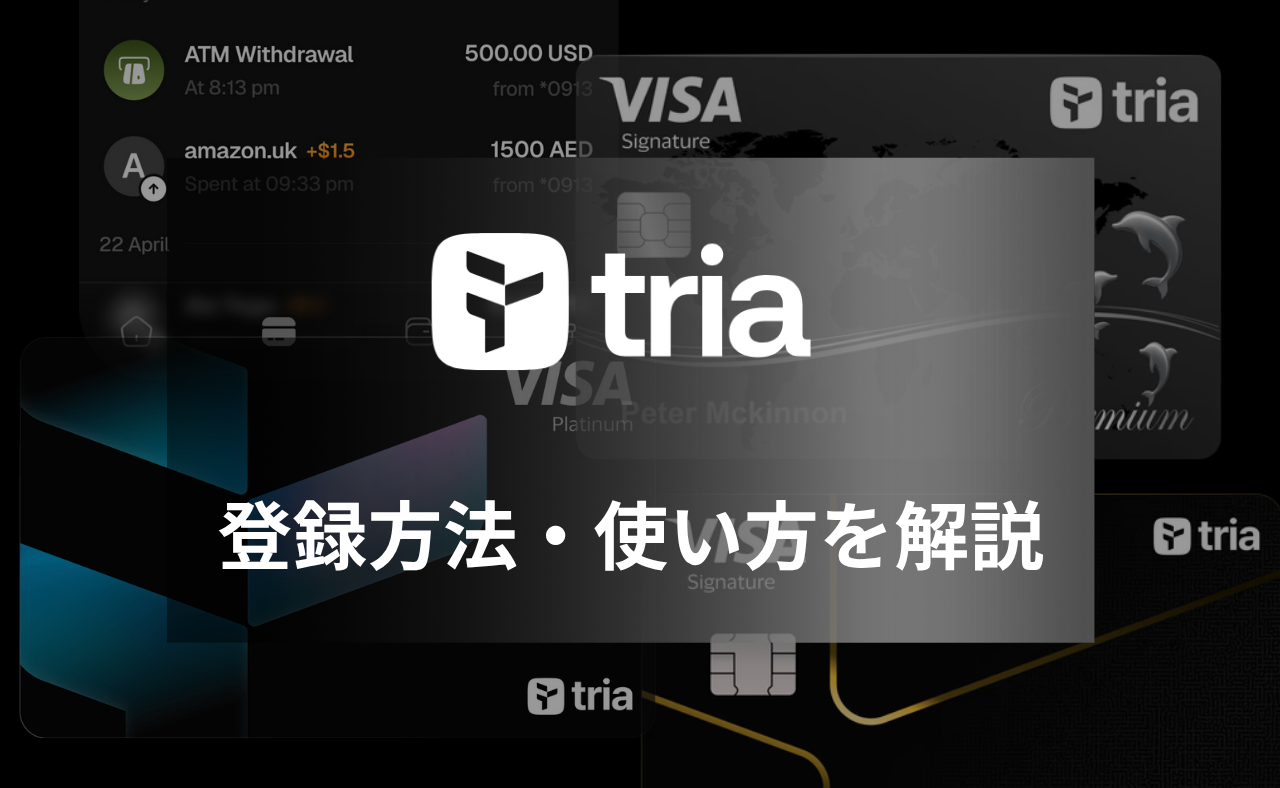 初心者向け
初心者向け仮想通貨クレジットカード「Tria」の登録方法・使い方【徹底解説】
2025/10/22









 有料記事
有料記事


